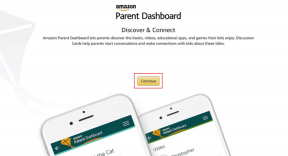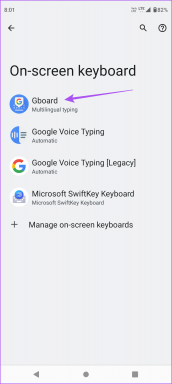วิธีเชื่อมโยง Instagram กับหน้า Facebook และโปรไฟล์อย่างเหมาะสม
เบ็ดเตล็ด / / April 06, 2023
ใจเย็น ๆ. ฉันเข้าใจความหงุดหงิดของคุณเพราะ Instagram ไม่ถูกต้อง เชื่อมโยงไปยังหน้า Facebook ของคุณ หรือโปรไฟล์. หายใจลึก ๆ. ฉันรับรองกับคุณว่าในตอนท้ายของโพสต์คุณจะเชื่อมต่อทั้งสองได้สำเร็จ

เมื่อคุณอยู่ในเครือข่ายโซเชียลหลายแห่ง การโพสต์รูปภาพเดียวกันในแต่ละไซต์จะกลายเป็นเรื่องที่น่าเบื่อ นั่นคือสิ่งที่การโพสต์ข้ามมีประโยชน์ ตามหลักการแล้วมันควรจะเป็นงานที่ง่าย แต่ในบางครั้ง กระบวนการนี้ทำให้คุณรู้สึกประหม่า
เพื่อไม่ให้เป็นการเสียเวลา เรามาดูวิธีเชื่อมต่อ Instagram กับ Facebook อย่างถูกต้องกันดีกว่า ก่อนหน้านั้น โปรดอ่านข้อความค้นหาเหล่านี้ซึ่งจะทำให้กระบวนการเชื่อมโยงง่ายขึ้น
Facebook เชื่อมโยงไปยัง Instagram โดยอัตโนมัติหรือไม่
ถ้าคุณใช้ Facebook เพื่อเข้าสู่ Instagramในบางกรณี โปรไฟล์ Facebook อาจเชื่อมโยงกับ Instagram โดยอัตโนมัติ แต่ในกรณีส่วนใหญ่ คุณต้องเชื่อมต่อโปรไฟล์ Instagram ของคุณด้วยตนเองกับหน้าธุรกิจ Facebook หรือโปรไฟล์ส่วนตัวของคุณ
บัญชี Facebook ใดที่ Instagram เชื่อมโยงกับ
ตามค่าเริ่มต้น Instagram จะอนุญาตโปรไฟล์ Facebook ที่ลงชื่อเข้าใช้แอพ Facebook บนโทรศัพท์ของคุณ หากไม่ได้ติดตั้งแอพ คุณจะถูกขอให้ลงชื่อเข้าใช้บัญชี Facebook ของคุณ

เชื่อมโยงบัญชี Facebook อื่นกับ Instagram
ตามที่กล่าวไว้ข้างต้น Instagram จะเลือกโปรไฟล์ Facebook ที่ลงทะเบียนกับแอพ Facebook บนโทรศัพท์ของคุณโดยอัตโนมัติ หากคุณต้องการเปลี่ยนบัญชี Facebook คุณต้องออกจากระบบจากแอพ Facebook ก่อน (หากติดตั้งไว้) จากนั้นยกเลิกการเชื่อมโยง Facebook บน Instagram และเชื่อมโยงกับบัญชี Facebook อื่นตามที่แสดงด้านล่าง
จะเกิดอะไรขึ้นเมื่อคุณเชื่อมโยง Instagram กับ Facebook
เมื่อคุณเชื่อมต่อบัญชี Facebook ของคุณกับ Instagram จะไม่มีอะไรเปลี่ยนแปลงหรือเผยแพร่โดยไม่ได้รับอนุญาตจากคุณ ยกเว้นสิ่งเดียว สำหรับผู้ใช้บางคน รูปโปรไฟล์ของ Instagram จะเปลี่ยนเป็นภาพในโปรไฟล์ Facebook ที่เชื่อมโยง
ประโยชน์ของการเชื่อมต่อคือการข้ามโพสต์จาก Instagram ไปยัง Facebook คุณจึงสามารถแบ่งปันเรื่องราวและโพสต์ของคุณจาก Instagram ไปยัง Facebook ได้โดยตรง นั่นคือคุณไม่ต้องอัปโหลดอีกเพราะระบบจะแชร์โดยอัตโนมัติ
คุณมีสองวิธีในการทำเช่นนั้น ในกรณีแรกใหม่ทั้งหมด เรื่องราวของ Instagram และโพสต์จะเผยแพร่บน Facebook โดยอัตโนมัติ และในกรณีที่สอง คุณจะต้องเปิดใช้งานการโพสต์ข้ามด้วยตนเองทุกครั้งที่คุณเผยแพร่เรื่องราวหรือโพสต์ (เพิ่มเติมด้านล่าง)
บันทึก:ผู้คนสามารถเห็นบัญชีที่เชื่อมโยงของคุณบน Instagram
ไม่ ไม่ว่าคุณจะเชื่อมโยง Facebook, Twitter หรือบัญชีอื่นใดกับ Instagram ของคุณ บัญชีนั้นจะไม่แสดงต่อสาธารณะที่ใดก็ตามในบัญชี Instagram ของคุณ

เชื่อมโยง Instagram กับ Facebook บนคอมพิวเตอร์
ไม่สามารถเชื่อมต่อบัญชี Instagram และ Facebook จากแล็ปท็อปหรือเดสก์ท็อปได้ เฉพาะแอพมือถือ Instagram บน Android และ iPhone เท่านั้นที่ให้คุณทำได้
ตอนนี้คุณรู้พื้นฐานแล้ว เรามาข้ามไปที่ข้อความค้นหาหลักของการเชื่อมโยงกัน
เชื่อมโยง Instagram กับโปรไฟล์ Facebook และเพจ
สี่กรณีเกิดขึ้นเมื่อคุณต้องการเชื่อมโยงทั้งสอง:
- เชื่อมโยงบัญชีส่วนตัว Instagram กับโปรไฟล์ Facebook
- เชื่อมโยงบัญชีส่วนตัว Instagram กับหน้า Facebook
- เชื่อมโยงบัญชีธุรกิจ Instagram กับหน้า Facebook
- เชื่อมโยงบัญชีธุรกิจ Instagram กับโปรไฟล์ Facebook
เราได้กล่าวถึงขั้นตอนแยกกันสำหรับแต่ละกรณี อย่างไรก็ตาม การเชื่อมโยง Instagram ของคุณกับ Facebook นั้นไม่เพียงพอ คุณต้องแชร์โพสต์ซึ่งเกิดขึ้นโดยอัตโนมัติหรือด้วยตนเอง ซึ่งครอบคลุมด้านล่างด้วย
บันทึก:1. เชื่อมโยงบัญชีส่วนตัว Instagram กับโปรไฟล์ Facebook
หากคุณต้องการแชร์โพสต์และสตอรี่บน Instagram จากบัญชีส่วนตัวไปยังโปรไฟล์ Facebook ส่วนตัวของคุณ ให้ทำตามขั้นตอนเหล่านี้:
ขั้นตอนที่ 1: เปิดแอพ Instagram และไปที่หน้าจอโปรไฟล์ของคุณ (หน้าจอที่แสดงไฟล์ ประวัติและรูปโปรไฟล์). แตะที่ไอคอนสามแถบที่ด้านบน
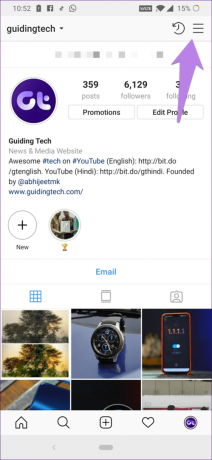
ขั้นตอนที่ 2: เลือกการตั้งค่าจากเมนู

ขั้นตอนที่ 3: ไปที่บัญชีตามด้วยบัญชีที่เชื่อมโยง


ขั้นตอนที่ 4: แตะที่ Facebook หากติดตั้งแอพ Facebook อินเทอร์เฟซจะขอให้คุณอนุญาต Facebook มิฉะนั้น หน้าเข้าสู่ระบบจะเปิดขึ้น และคุณต้องป้อนรายละเอียดบัญชี Facebook ของคุณเพื่อเข้าสู่ระบบ
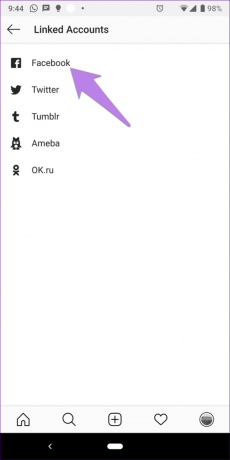
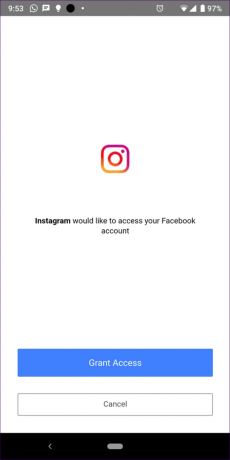
เมื่ออนุญาตสำเร็จ ป้ายชื่อ Facebook จะเปลี่ยนเป็นสีน้ำเงิน และคุณจะเห็นชื่อโปรไฟล์ Facebook ของคุณที่นั่น

นั่นคือวิธีเชื่อมโยงโปรไฟล์ Facebook ส่วนตัวของคุณกับบัญชี Instagram ส่วนตัว หากต้องการแชร์โพสต์และเรื่องราว โปรดอ่านขั้นตอนการแชร์ที่กล่าวถึงด้านล่าง
2. เชื่อมโยงบัญชีส่วนตัว Instagram กับเพจ Facebook
ในกรณีของบัญชี Instagram ส่วนตัว Instagram จะเชื่อมโยงกับโปรไฟล์ Facebook ตามค่าเริ่มต้น หากต้องการเชื่อมต่อเพจ ให้ทำตามขั้นตอนที่ 1-4 ที่กล่าวถึงข้างต้น
จากนั้นในหน้าจอบัญชีที่เชื่อมโยง เมื่อป้ายชื่อ Facebook เปลี่ยนเป็นสีน้ำเงิน ให้แตะที่ป้ายนั้น คุณจะเห็นรายการเพจที่เกี่ยวข้องกับโปรไฟล์ Facebook ของคุณใต้แชร์ไปที่ คุณอาจต้องรอประมาณ 5-10 วินาทีเพื่อให้หน้าปรากฏขึ้น
บันทึก

แตะที่หน้า Facebook ที่คุณต้องการเชื่อมโยง หน้าจะถูกเน้น

ตอนนี้ หากคุณกลับไปที่หน้าจอบัญชีที่เชื่อมโยง คุณจะยังคงเห็นชื่อของคุณเองแสดงอยู่ข้าง Facebook ไม่ต้องกังวล. ไม่ได้หมายความว่า Facebook เพิกเฉยต่อการเลือกเพจของคุณ รายการที่คุณโพสต์ข้ามจะเผยแพร่ในหน้าที่เลือกเท่านั้น
บันทึก:3. เชื่อมโยงบัญชีธุรกิจ Instagram กับเพจ Facebook
ในการเชื่อมโยงบัญชีธุรกิจ Instagram ที่มีอยู่กับเพจ Facebook ก่อนอื่นให้ทำตามขั้นตอนที่กล่าวถึงข้างต้นในทั้งสองเทคนิค ก่อนอื่นให้เข้าสู่ระบบด้วยโปรไฟล์ Facebook ของคุณภายใต้บัญชีที่เชื่อมโยง จากนั้นเลือกเพจ Facebook ที่นั่น
เปลี่ยนหน้า Facebook ที่เชื่อมโยง
หากเหตุผลบางประการที่เปลี่ยนหรือเลือกเพจด้วยวิธีข้างต้นไม่ได้ผล หรือคุณเห็นเพจเดียว ให้ไปที่หน้าจอโปรไฟล์ของคุณ แตะที่แก้ไขโปรไฟล์ เลื่อนลงและแตะที่หน้า เลือกหน้าที่คุณต้องการที่นั่น
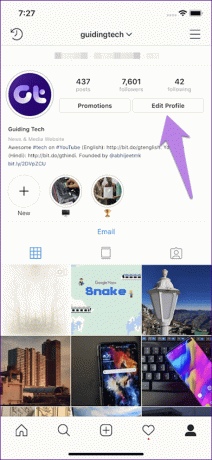
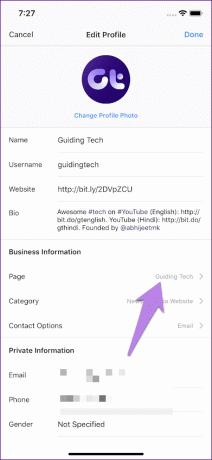
การเปลี่ยนจากบัญชีส่วนตัวเป็นบัญชีธุรกิจ
หากคุณเปลี่ยนจากบัญชี Instagram ส่วนตัวเป็นธุรกิจ Instagram จะขอให้คุณเชื่อมต่อกับเพจ Facebook หากคุณยอมรับ เพียงเข้าสู่ระบบด้วยรายละเอียด Facebook ของคุณ แล้วเลือกหน้าที่แสดงด้านบน
อย่างไรก็ตาม หากคุณปฏิเสธคำขอ Instagram จะสร้างหน้าใหม่สำหรับธุรกิจของคุณโดยอัตโนมัติโดยใช้ชื่อเดียวกับโปรไฟล์ Instagram ของคุณ (ซึ่ง คุณต้องเรียกร้อง) แม้ว่าคุณจะมีเพจ นอกจากนี้ยังเชื่อมโยงกับบัญชี Instagram ของคุณ
ตอนนี้เพื่อเชื่อมโยงธุรกิจ Instagram กับเพจ Facebook ที่คุณมีอยู่ คุณต้องเปลี่ยนเพจที่เชื่อมโยงตามที่แสดงด้านบน นั่นคือไปที่ แก้ไขโปรไฟล์ > หน้า เลือกหน้า หากคุณเชื่อมต่อทั้งสองสำเร็จแล้ว แต่โพสต์ Instagram ยังไม่ได้รับการเผยแพร่บนหน้า Facebook ของคุณ ลองแก้ไขเหล่านี้.
4. เชื่อมโยงบัญชีธุรกิจ Instagram กับโปรไฟล์ Facebook
ก่อนหน้านี้ เมื่อคุณเชื่อมโยง Instagram และ Facebook (จากธุรกิจหรือโปรไฟล์ Instagram ส่วนตัว) บัญชีที่เชื่อมโยงเริ่มต้นจะใช้เป็นโปรไฟล์ Facebook ของคุณ อย่างไรก็ตามดูเหมือนว่าสิ่งต่าง ๆ จะเปลี่ยนไป
แม้ว่าคุณจะต้องใช้บัญชี Facebook ส่วนตัวเพื่อเชื่อมต่อทั้งสองบัญชี แต่คุณก็ไม่สามารถเผยแพร่จากโปรไฟล์ธุรกิจ Instagram ไปยังโปรไฟล์ Facebook ส่วนตัวได้ การเผยแพร่จากธุรกิจบน Instagram ใช้ได้กับเพจธุรกิจบน Facebook เท่านั้น
แบ่งปันโพสต์ Instagram และเรื่องราวไปยัง Facebook
เมื่อคุณเชื่อมโยงทั้งสองเรียบร้อยแล้ว ก็ถึงเวลาแบ่งปันโพสต์และเรื่องราวไปยัง Facebook
แชร์โพสต์และสตอรี่ Instagram ไปยัง Facebook ด้วยตนเอง
วิธีการจะแตกต่างกันไปตามเรื่องราวและโพสต์
แบ่งปันเรื่องราวของ Instagram ไปยังเรื่องราวของ Facebook
เรื่องราวของ Instagram นั้นแตกต่างจากเรื่องราวของ Facebookแต่การโพสต์ข้ามเชื่อมโยงพวกเขา หากต้องการข้ามโพสต์จาก Instagram ไปยัง Facebook ให้ทำตามขั้นตอนเหล่านี้:
ขั้นตอนที่ 1: เปิดกล้องเรื่องราวแล้วเลือกรูปภาพหรือจับภาพใหม่ที่คุณต้องการใส่ลงในเรื่องราวของคุณ
ขั้นตอนที่ 2: เมื่อเสร็จแล้ว ให้แตะที่ปุ่มส่งไปที่ด้านล่าง

ขั้นตอนที่ 3: แตะที่ตัวเลือกการแบ่งปันแบบเลื่อนลงซึ่งอยู่ใต้เรื่องราวของคุณ ในป๊อปอัปแชร์ไปยัง Facebook ให้เลือกแชร์ครั้งเดียว หากคุณต้องการแชร์เฉพาะรายการปัจจุบัน เรื่องบนเฟสบุ๊ค. หากคุณต้องการให้เรื่องราวใหม่ทั้งหมดไปที่ Facebook ด้วย ให้แตะที่แชร์ไปที่ Facebook ทุกครั้ง
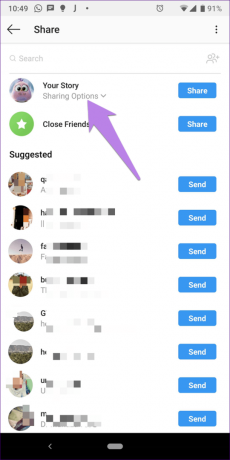

ขั้นตอนที่ 4: สุดท้าย กดปุ่มแชร์ถัดจากเรื่องราวของคุณ จะเผยแพร่ไปยัง Facebook ที่เชื่อมโยง

แบ่งปันโพสต์ Instagram ไปยัง Facebook
ขั้นตอนที่ 1: สร้างโพสต์ใหม่โดยแตะที่ไอคอนเพิ่มบนหน้าจอหลักของ Instagram

ขั้นตอนที่ 2: จับภาพหรือเลือกที่มีอยู่แล้วกดปุ่มถัดไป ใช้ตัวกรองและกดปุ่มถัดไปอีกครั้ง

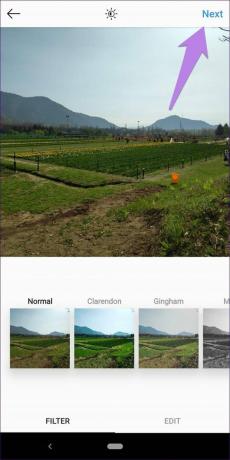
ขั้นตอนที่ 3: ในหน้าจอการเผยแพร่ เปิดใช้งานการสลับข้าง Facebook และกดปุ่มแชร์ที่ด้านบน
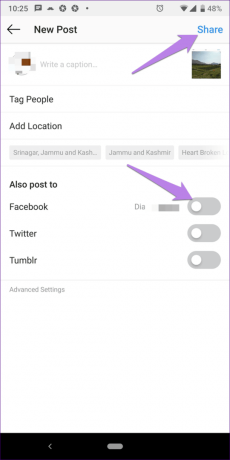
คุณต้องเปิดใช้งานการสลับนี้ทุกครั้งที่คุณต้องการแชร์จาก Instagram ไปยัง Facebook
แบ่งปันโพสต์และเรื่องราว Instagram ไปยัง Facebook โดยอัตโนมัติ
หากต้องการโพสต์เนื้อหาจาก Instagram ไปยัง Facebook โดยอัตโนมัติโดยไม่ต้องกดปุ่มใดๆ ให้ทำตามขั้นตอนเหล่านี้:
ขั้นตอนที่ 1: บนหน้าจอโปรไฟล์ Instagram ของคุณ ให้แตะไอคอนสามแถบที่ด้านบน เลือกการตั้งค่า
ขั้นตอนที่ 2: ไปที่บัญชี > บัญชีที่เชื่อมโยง
ขั้นตอนที่ 3: แตะที่ Facebook เพื่อเข้าสู่ Facebook Options เลื่อนลงและคุณจะพบการสลับสองอัน (เรื่องราวและโพสต์) ที่อยู่ภายใต้การตั้งค่า เปิดใช้งานการสลับตามความต้องการของคุณ
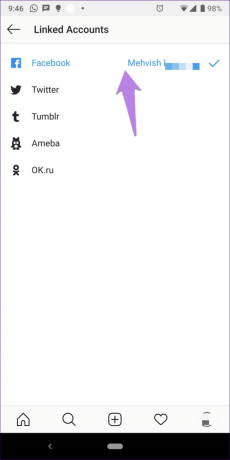
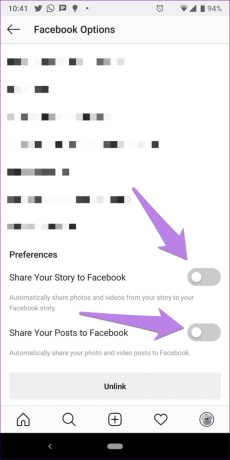
แชร์รูปภาพหลายรูปจาก Instagram ไปยัง Facebook
ขณะนี้ คุณไม่สามารถเผยแพร่ได้ ภาพถ่ายหลายภาพ หรือโพสต์ที่มีรูปภาพและวิดีโอจาก Instagram ไปยัง Facebook
แม้ว่าโพสต์ Instagram จะไม่แสดงข้อผิดพลาดใด ๆ ในขณะที่เผยแพร่ แต่โพสต์นั้นจะไม่ปรากฏบนเพจหรือโปรไฟล์ Facebook ของคุณ
ยกเลิกการเชื่อมโยง Instagram จาก Facebook
หากต้องการยกเลิกฟีเจอร์การโพสต์ข้ามจาก Instagram ไปยัง Facebook คุณต้องลบลิงก์ทั้งสองออก เพื่อไปที่การตั้งค่า Instagram บนแอพมือถือของคุณ แตะที่บัญชี > บัญชีที่เชื่อมโยง > Facebook ภายใต้ตัวเลือก Facebook เลื่อนลงและแตะที่ปุ่มยกเลิกการเชื่อมโยง
เมื่อคุณยกเลิกการเชื่อมโยงแล้ว คุณจะไม่สามารถโพสต์เรื่องราวหรือโพสต์ข้ามกันได้


สิ่งที่ควรทราบ
ก่อนที่เราจะสรุป ต่อไปนี้คือบางสิ่งที่คุณควรคำนึงถึงในขณะที่เชื่อมโยงทั้งสอง:
- ในการเชื่อมโยงเพจ Facebook กับ Instagram ของคุณ คุณต้องมีสิทธิ์ของผู้ดูแลระบบ มิฉะนั้น เพจจะไม่ปรากฏขึ้นขณะเชื่อมโยง หากต้องการตรวจสอบบทบาทของคุณบนเพจ Facebook ให้ไปที่การตั้งค่าเพจ > บทบาทของเพจ
- โพสต์ Instagram ที่มีรูปภาพหลายรูปหรือวิดีโอและรูปภาพรวมกันจะไม่ถูกแชร์บน Facebook แม้ว่าจะเชื่อมโยงอย่างถูกต้องแล้วก็ตาม
- การเชื่อมโยง Facebook บน Instagram จะไม่เผยแพร่โพสต์ Facebook ของคุณไปยัง Instagram
วันที่ไม่ดี เอ๊ะ?
หากคุณยังคงประสบปัญหาขณะเชื่อมโยง Instagram กับ Facebook หรือโพสต์ไม่ได้รับการเผยแพร่บน Facebook เราขอแนะนำให้คุณยกเลิกการเชื่อมโยง Facebook ก่อน แล้วจึงเชื่อมโยงอีกครั้ง หากปัญหายังคงอยู่ ให้ทำตามคำแนะนำของเราที่ช่วยคุณได้ แก้ไขการแชร์ Instagram ไปยัง Facebook.
ถัดไป: ใครไม่ชอบกลเม็ดเคล็ดลับ ตรวจสอบเคล็ดลับเหล่านี้เพื่อปรับปรุงเกมแชทของคุณใน Instagram Direct Messages (DMs)